Времена, когда компьютеры были роскошью, уже давно прошли. В наше время практически каждый дом имеет хотя бы один компьютер. Однако, даже при самом тщательном подборе оборудования, некоторые проблемы могут возникнуть. Одной из таких проблем является отсутствие изображения на мониторе, когда вы подключаете новый компьютер.
Причины, по которым новый компьютер не видит монитор, могут быть разными. Во-первых, это может быть связано с неправильным подключением кабеля между компьютером и монитором. Проверьте, что кабель корректно подключен с обеих сторон и надежно закреплен.
Во-вторых, возможно, проблема связана с несовместимостью компьютера и монитора. Проверьте, что видеокарта вашего компьютера и монитор поддерживают одинаковые разъемы и разрешение экрана. Возможно, вам потребуется приобрести адаптер или другой монитор, совместимый с вашей системой.
Наконец, причина проблемы может быть связана с неисправностью компьютера или монитора. Попробуйте подключить другой монитор к вашему компьютеру, чтобы исключить возможность неисправности. Если другой монитор работает, то причина проблемы, скорее всего, кроется в самом мониторе.
Неисправность кабеля

Проблема: Возможно, причина того, что новый компьютер не видит монитор, кроется в неисправности кабеля, который соединяет компьютер и монитор.
Причины:
- Кабель мог быть поврежден во время транспортировки или установки компьютера.
- Кабель может быть подключен неправильно или не к полностью вставленным разъемам.
- Кабель может быть несовместим с портами на компьютере или мониторе.
- Кабель может быть неисправным изначально.
Решения:
- Проверьте кабель на наличие видимых повреждений, таких как перегибы, обрывы или трещины. Если обнаружены повреждения, замените кабель на новый.
- Убедитесь, что кабель правильно подключен к разъемам компьютера и монитора. Убедитесь, что разъемы полностью вставлены и надежно закреплены.
- Проверьте совместимость кабеля с портами на компьютере и мониторе. Убедитесь, что кабель соответствует требованиям и спецификациям обоих устройств.
- Если все вышеперечисленные решения не помогли, попробуйте подключить другой рабочий кабель для исключения возможности неисправности именно кабеля.
Если проблема с монитором все еще не решена после проверки и замены кабеля, возможно, проблема кроется в другом компоненте компьютера или монитора. Рекомендуется обратиться к специалисту или производителю компьютерной техники для дальнейшей диагностики и ремонта.
Проблемы с драйверами видеокарты
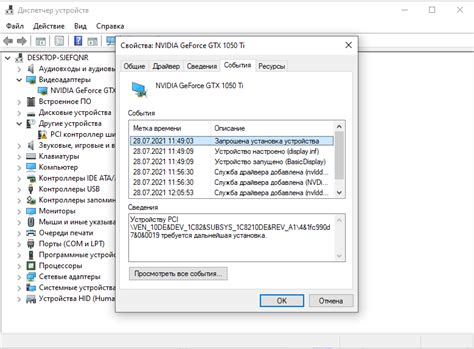
Драйверы - это программное обеспечение, которое позволяет операционной системе взаимодействовать с видеокартой и отображать изображение на мониторе. Если установленные драйверы устарели или повреждены, это может привести к проблемам с распознаванием монитора компьютером.
Решением этой проблемы может быть обновление драйверов видеокарты до последней версии. Для этого можно посетить официальный веб-сайт производителя видеокарты и найти соответствующие драйверы для своей модели. После загрузки и установки новых драйверов необходимо перезагрузить компьютер и проверить, появилось ли изображение на мониторе.
Также стоит отметить, что иногда проблемы с драйверами могут возникать из-за несовместимости видеокарты и операционной системы. В этом случае рекомендуется обратиться к производителю компьютера или видеокарты для получения дополнительной поддержки и советов по решению проблемы.
Неправильные настройки разрешения экрана
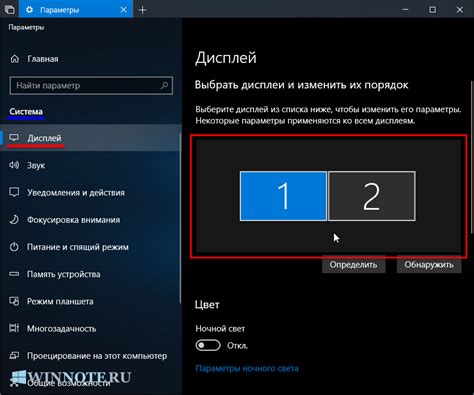
Если настройки разрешения экрана слишком низкие, монитор может не распознать сигнал от компьютера, что приводит к отсутствию картинки. В этом случае рекомендуется изменить разрешение экрана на приемлемые значения.
Для изменения разрешения экрана необходимо выполнить следующие шаги:
- Щелкнуть правой кнопкой мыши по пустому месту на Рабочем столе и выбрать пункт "Настройки дисплея".
- В открывшемся окне перейти на вкладку "Экран".
- Переместить ползунок "Разрешение экрана" к рекомендованному значению или к настройкам, которые были установлены ранее.
- Нажать кнопку "Применить" и подтвердить изменение.
- Если настройки были изменены успешно, монитор должен начать отображать картинку.
Если после изменения разрешения экрана проблема не решается, возможно, причина кроется в других факторах, таких как неправильные подключения или драйверы монитора. В таком случае рекомендуется обратиться за помощью к специалисту или обратиться в сервисный центр для дальнейшего ремонта или консультации.
Отсутствие подключения монитора к источнику питания

Одной из возможных причин, по которой новый компьютер не видит монитор, может быть отсутствие подключения монитора к источнику питания. В этом случае, монитор не получает необходимую энергию для работы и не может отобразить изображение на экране.
Чтобы решить эту проблему, необходимо убедиться, что монитор правильно подключен к розетке или другому источнику питания. Проверьте, что шнур питания монитора надежно вставлен в соответствующий порт и что розетка работает, проверив подключение другого устройства.
Также убедитесь, что питание монитора включено. Если на мониторе есть кнопка включения, убедитесь, что она нажата или переключена в правильное положение. В некоторых случаях, монитор может автоматически выключаться через некоторое время без активности, поэтому убедитесь, что он не находится в режиме сна или питания.
Если после проверки всех подключений и настроек монитор по-прежнему не работает, возможно, проблема кроется в самом мониторе или в его кабеле питания. В таком случае, рекомендуется обратиться за помощью к специалисту или производителю монитора для дальнейшего решения проблемы.
Неисправность монитора
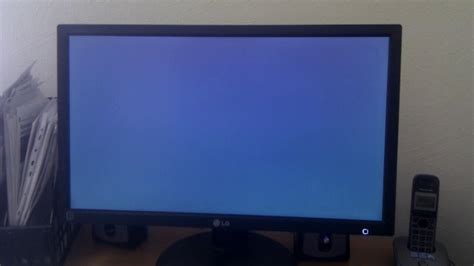
Причины проблемы с видимостью монитора могут быть связаны с его неисправностью. Рассмотрим некоторые возможные неисправности:
1. Не подключенные кабели: Убедитесь, что все кабели, такие как кабель питания и кабель VGA, HDMI или DisplayPort, должны быть правильно подключены и не повреждены.
2. Повреждение экрана: Проверьте монитор на наличие физических повреждений, таких как трещины или разбитый экран. Если монитор поврежден, то его замена или ремонт могут быть необходимы.
3. Проблемы с питанием: Убедитесь, что монитор получает достаточное напряжение и правильное подключение к источнику питания.
4. Неправильные настройки монитора: Проверьте настройки монитора, такие как яркость, контрастность и разрешение. Убедитесь, что они установлены правильно.
Если после проверки всех этих факторов проблема с монитором не решена, возможно, требуется обратиться к специалисту для дальнейшей диагностики и ремонта.



